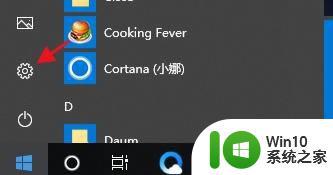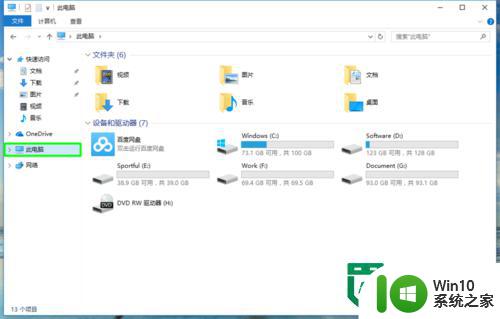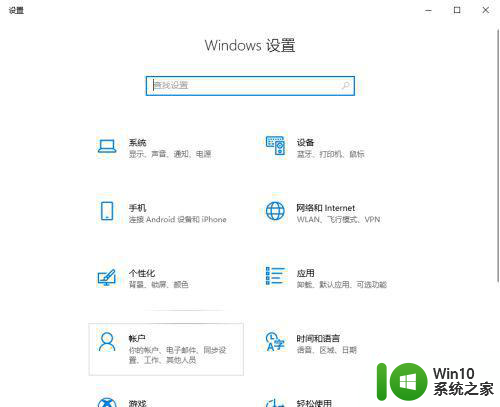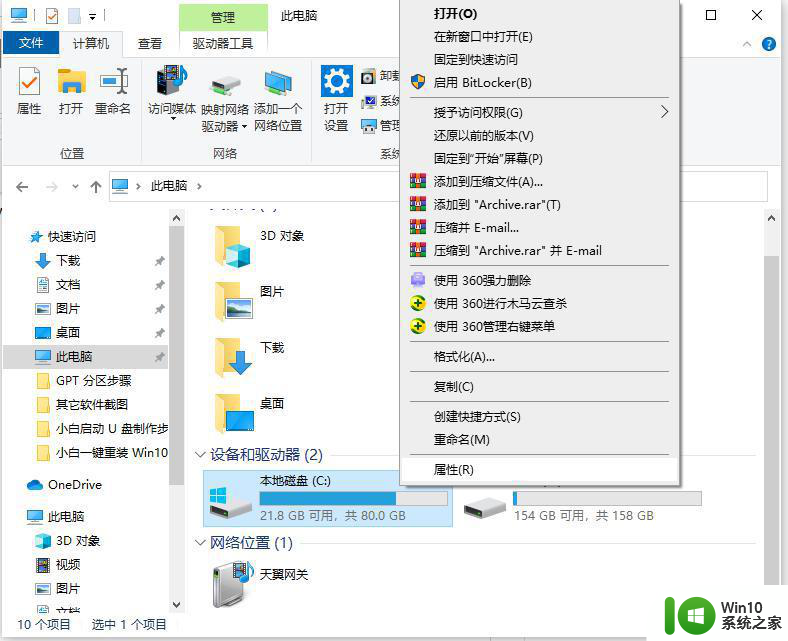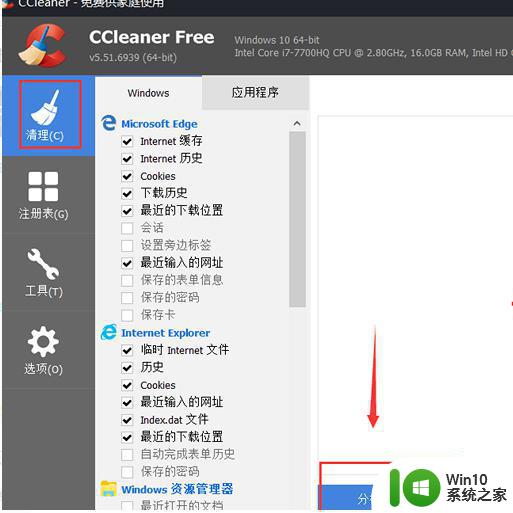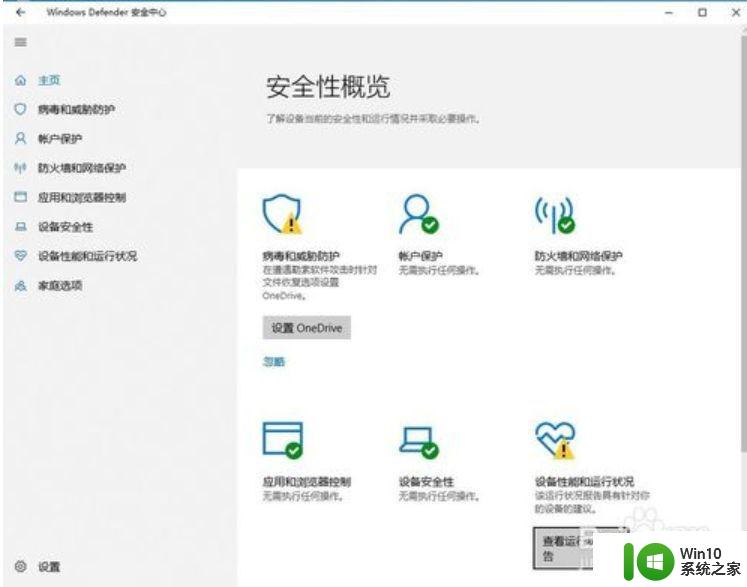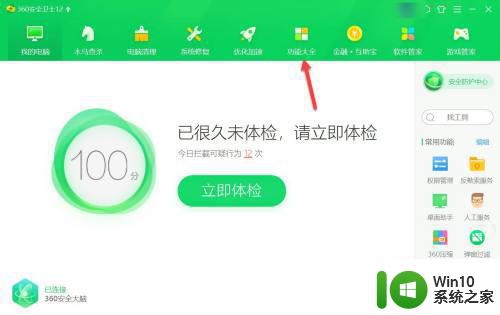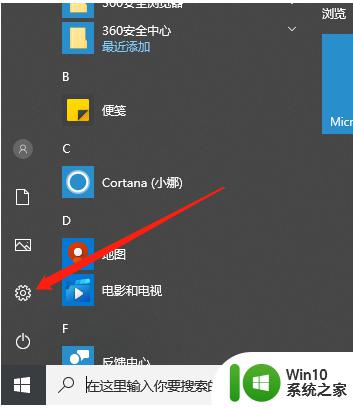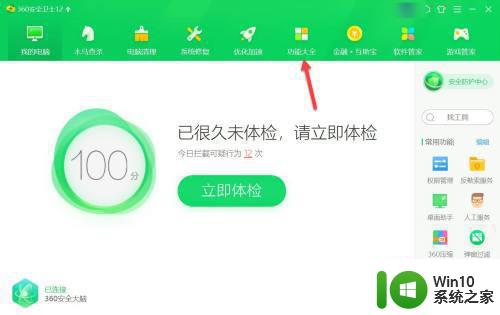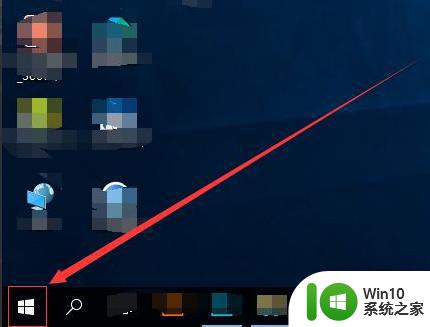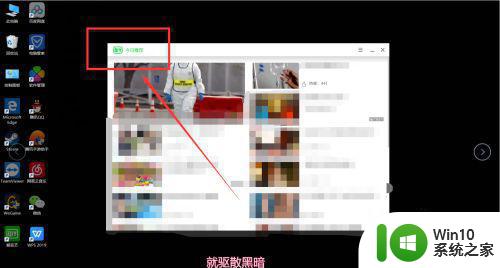w10电脑垃圾软件找不到怎么删除 W10电脑垃圾软件无法卸载怎么办
更新时间:2023-10-19 17:41:46作者:yang
w10电脑垃圾软件找不到怎么删除,在使用W10电脑的过程中,我们有时会遇到一些垃圾软件无法卸载的问题,这不仅占用了宝贵的存储空间,还可能影响电脑的运行速度和安全性,当我们遇到无法删除的垃圾软件时,应该如何解决呢?本文将为大家介绍几种有效的方法来应对这一问题,帮助大家轻松清理电脑中的垃圾软件,提升电脑的性能和稳定性。
具体方法:
1、打开win10任务管理器,找到“垃圾软件”进程。如下图:
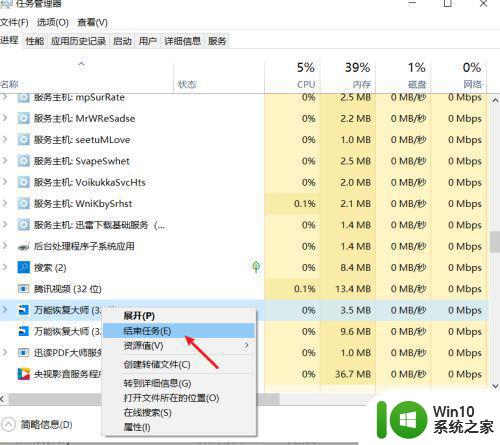
2、右键点击该进程,并点“打开文件所在位置”如下图:
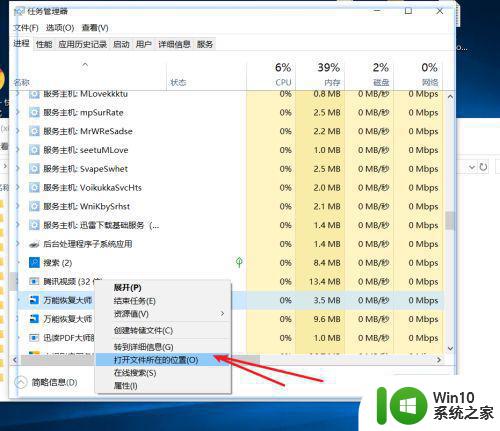
3、找到该“垃圾软件”的安装路径,暂时不要关闭。如下图:
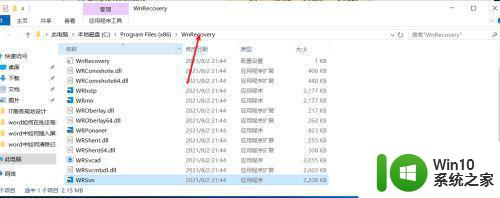
4、回到任务管理器,右键点击该进程,选择“结束任务”如下图:
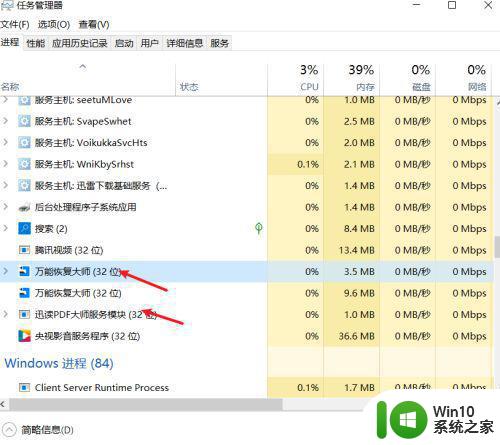
5、回到“垃圾软件”安装路径,把所有安装文件都删除即可。如下图:
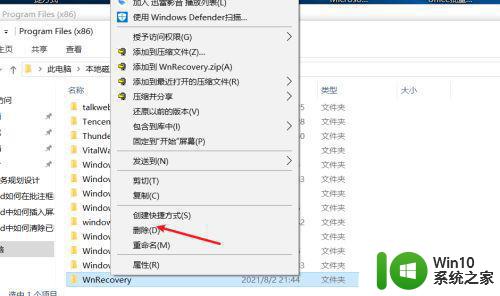
以上就是关于如何删除w10电脑上的垃圾软件的全部内容,如果还有不清楚的用户,可以参考以上小编的步骤进行操作,希望对大家有所帮助。